갤럭시 문자 메세지 미리보기 설정 방법
갤럭시 문자 메세지 미리보기 설정하기
카카오톡이 나오기 전에는 친구나 지인, 가족들과의 대화는 전화나, 문자 메세지로 주고 받았습니다. 그때 당시에는 한달에 보낼 수 있는 문자 메시지가 한정되어 있었기 때문에 요즘 카톡에서 주고받는 만큼의 많은 대화를 할 수 없었는데요, 그때 나름대로의 감성이 있긴 하지만 지금 생각해보면 여간 불편한것이 아니었습니다.



아무튼 카카오톡이 출시 된 이후 사람들과의 모든 대화는 톡으로 이어졌고, 문자 메세지는 거의 불필요한 광고나 공지사항 안내 정도가 오는 매체로 변화되었습니다. 그만큼 잘 사용하지 않게 되었는데요, 그래도 문자 메세지로 중요한 연락이 가끔 오기도 해서 무시할 수는 없는 기능입니다.
그래서 오늘은 갤럭시 휴대폰에서 문자가 왔을때 직접 문자앱으로 이동하여 확인하지 않아도 곧바로 스마트폰 화면에서 요약된 내용이 보여지게끔 미리보기 할 수 있는 기능을 설정하여 켜고 끄는 방법에 대해 알아보려고 합니다. 사실 문자로는 필요 없는 내용이 많이 오기때문에 이렇게 미리보기 해놓으면 불필요한 시간낭비를 줄일 수 있습니다.
(갤럭시 핸드폰) 문자 미리보기 설정해보기
스마트폰에서 미리보기 기능 설정은 정말 간단합니다. 천천히 진행해 보세요!

먼저 문자 메세지 앱을 실행시켜 줍니다. 저의 경우 위처럼 홈 화면에 아이콘을 꺼내 놓았지만 사용하시는 스타일에 따라 문자앱이 다른곳에 위치해 있을 수도 있으니 참고하시기 바랍니다.

앱으로 들어온 모습입니다. 요즘엔 (문자)가 아닌 채팅 플러스 라고 부르기도 하더라구요, 크게 달라진 점은 없습니다. 문자 목록 위에 위치한 (점세개) 모양의 버튼을 찾아 들어갑니다.

메뉴창이 열리는데요, 여기서 (설정) 으로 들어가봅시다.
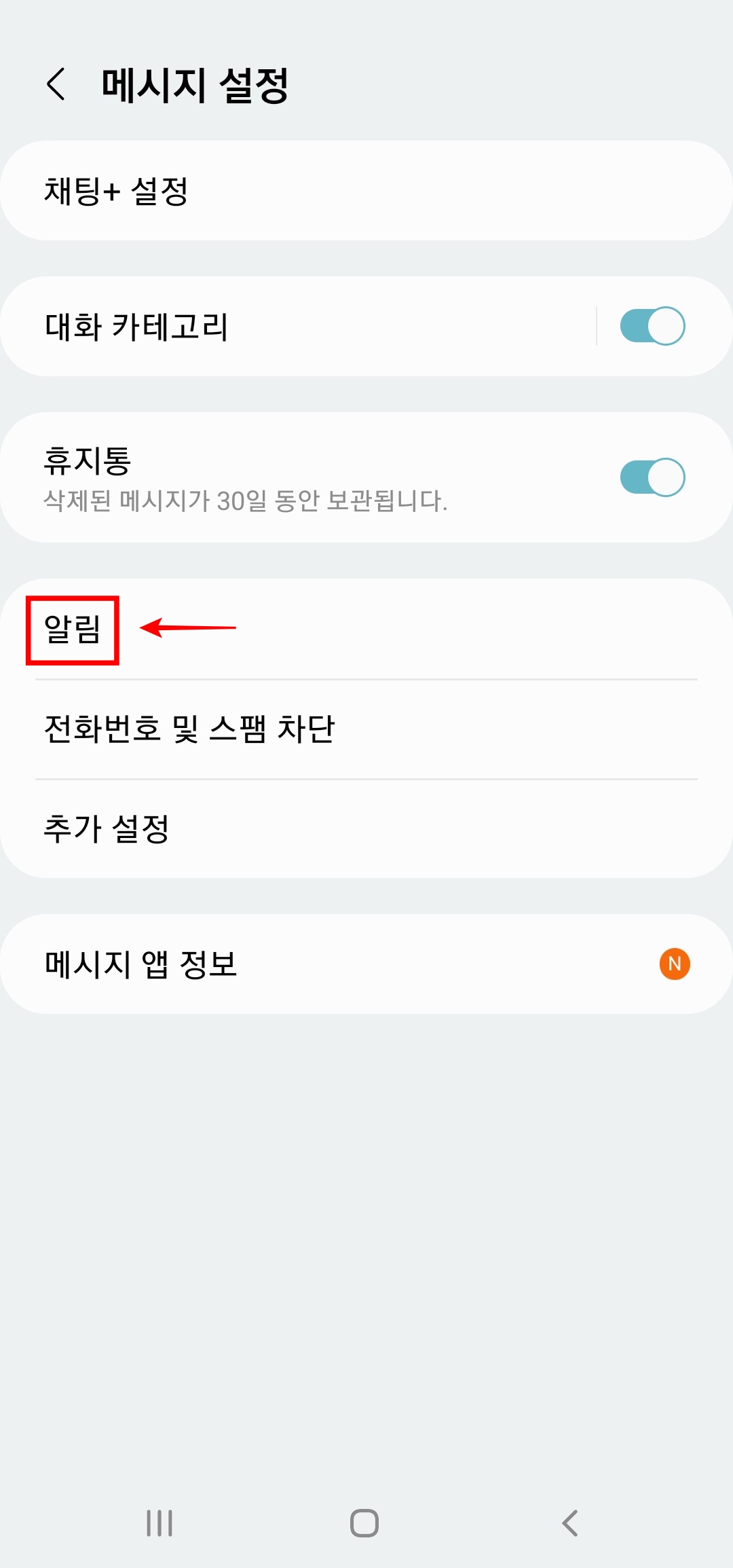
메시지 관련 설정을 할 수 있는 곳인데요, 다른 기능들은 추후에 한번더 살펴보시고, 일단 여기서는 (알림) 항목을 선택하여 들어가 봅시다.
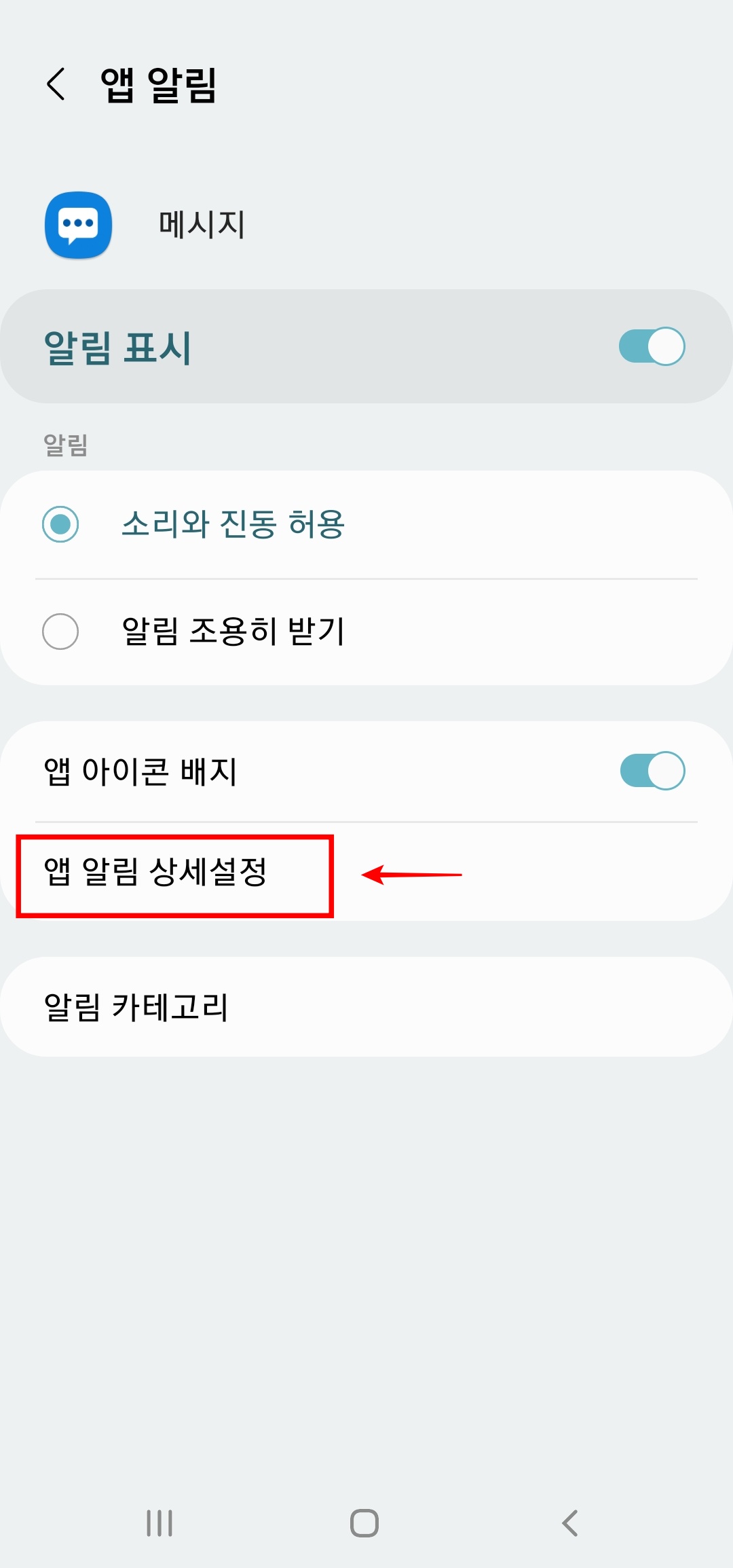
문자 메세지가 왔을때 알림 방식을 어떻게 할 것인지 설정하는 메뉴 입니다. 기본적으로 미리보기를 위해서는 알림표시가 활성화 되어 있어야 합니다. 중간즘에 보이는 (앱 알림 상세 설정)으로 가봅시다.
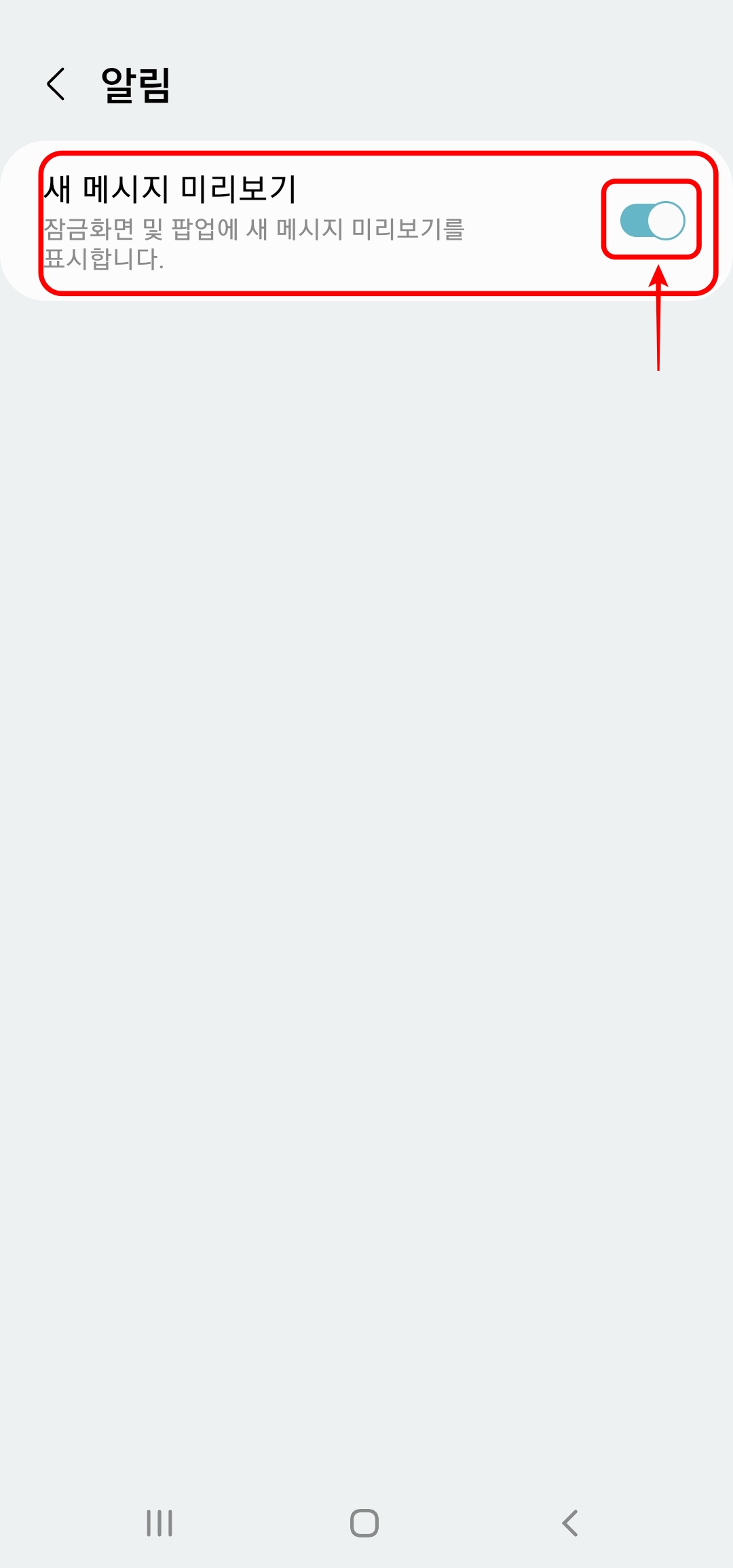
(새 문자 메시지 미리보기) 기능에서 버튼을 위와같이 활성화 시켜줍니다. 이제 스마트폰을 하고 있을때는 팝업창 형태로 상단으로 문자 내용을 미리보기 해서 보여주게 되며, 잠금화면 상태일 때도 앱으로 들어갈 필요 없이 확인이 가능하도록 보여지게 됩니다. 잘 활용해 보시기 바랍니다.
